Как да използвате клавиатура и мишка с вашия iPhone
Лаптопите и таблетните компютри очевидно се сближават с бързи темпове. Лаптопите стават все по-тънки и по-леки, като сензорните екрани стават все по-разпространени. iPad таблетите на Apple, от друга страна, се превръщат в сериозни конкуренти(serious competitors) както на лаптопите с Windows, така и на MacBook(MacBooks) . Apple не само опакова хардуер от компютърен клас(PC-class) в тях, но iPadOS също донесе със себе си цял набор от функции, целящи да превърнат iPad в сериозен работен инструмент.
Всъщност цялото семейство iOS устройства е пълно със сериозни функции за използване. Не на последно място е възможността да използвате клавиатура и мишка за вашия iPhone.

Важно: Надстройте до iOS 13.4(Important: Upgrade To iOS 13.4)
iOS 13.4 е важен етап, когато става въпрос за използване на мишки с iOS устройство. С тази версия на мобилната операционна система Apple, Apple официално(Apple) създаде зряла система за въвеждане на мишка за iPad. Да, към момента на писане само iPad официално ще работят с тракпадове и мишки.
iPhones все още работят с Bluetooth мишки, но методът се различава от актуализираните iPad с поне iPadOS 13.4. Ще разгледаме двата метода поотделно. Който(Whichever) и от тези два типа устройства да имате, просто актуализирайте до най-новата версия на iOS в момента, в който прочетете това, преди да направите нещо друго.
Кои мишки ще работят?(Which Mice Will Work?)

iPad вече получиха поддръжка както за тракпад, така и за мишка. Всеки iPad, който е съвместим с поне iPadOS 13.4 , ще работи с мишка. Можете да използвате както кабелни, така и безжични мишки, стига въпросната безжична технология да е Bluetooth .
За да използвате кабелна USB мишка с вашия iPad, ще ви е необходим адаптер. Ако вашият iPad използва Lightning конектори, тогава ще ви трябва адаптер Lightning към USB . Ако имате iPad тип C с USB(USB Type C) , тогава ще ви трябва USB-C хъб или USB-C към USB-A адаптер.
Apple Magic Keyboard , която разполага с тракпад, работи с моделите iPad Pro 2018 и 2020 г. , като използва директния конектор на тези iPad.
Изглежда, че няма реално ограничение за списъка с мишки на трети страни, които ще работят. Въпреки че сме виждали някои потребители на по-стари iPads да съобщават, че производителността на мишката при някои сложни мишки не е толкова страхотна. Средната обща мишка трябва да работи добре. Тъчпадовете на Apple(Apple) като Magic Trackpad също работят.
Кои клавиатури ще работят?
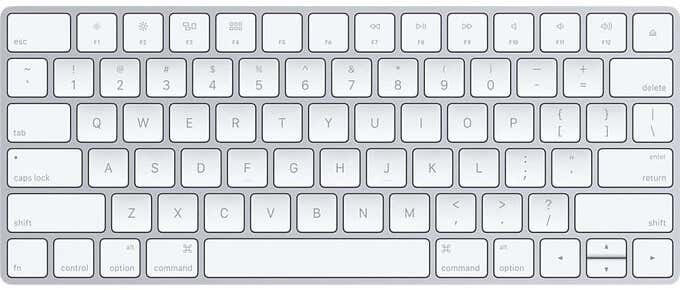
Безжичните(Wireless Apple) клавиатури на Apple работят както с iPad, така и с iOS. Повечето USB клавиатури също трябва да работят добре. Тествахме USB клавиатура на Windows(Windows USB) с iPad Pro от 2018 г. и тя работи без никакво суетене.
Както бе споменато по-горе, всичко, което трябва да направите, е да използвате подходящ USB адаптер и да свържете кабелна клавиатура, за да работите. Работата на Bluetooth клавиатура с вашия iPad (или iPhone) работи точно както при използване на всяко друго USB устройство. Просто(Simply) отидете на Settings > Bluetooth Devices . Уверете се, че превключвателят за Bluetooth е включен и след това поставете клавиатурата си в режим на Bluetooth сдвояване според ръководството.
Когато се появи в списъка с налични устройства, всичко, което трябва да направите, е да го докоснете и да въведете парола на клавиатурата, ако поиска такава.
Защо да използвате клавиатура и мишка с iPad?(Why Use a Keyboard and Mouse with an iPad?)

Корпусът за използване на клавиатура и мишка с iPad не е толкова труден за изработка. iPads са достатъчно мощни, за да действат като пълноценни персонални компютри. Основното му ограничение не е производителността, а софтуерната поддръжка и неговите методи за въвеждане. iPadOS, както е днес, е истинска многозадачна операционна система, която е домакин на пълнофункционален софтуер за редактиране на видео, редактиране на снимки, офис пакет и творчески софтуер. Да назовем само няколко.
Интерфейсът на сензорния екран работи много добре за някои от тези приложения, но не бихте искали да пишете сериозно на сензорната клавиатура. Използваме клавиатури с нашите iPad от години, като писатели на различни ивици. Въпреки това, използването на въвеждане с докосване за избор, копиране или по друг начин редактиране на текст е ергономично (буквално) болка и твърде неточно, за да бъде продуктивно.
Наличието на опция за използване на мишка и клавиатура, когато е необходимо, превръща обикновения iPad в много по-сериозна и гъвкава работна машина.
Как да свържете мишка към вашия iPad или iPhone(How To Connect a Mouse To Your iPad Or iPhone)
Като изключим цялата тази съществена информация, нека да разгледаме как всъщност да свържете мишка към iPad или iPhone. Не забравяйте(Remember) , че можете да свържете USB мишка към вашия iPad или iPhone по абсолютно същия начин, както правите USB клавиатура. Някои хора също така съобщават, че безжичните клавиатури и мишки, които използват собствени USB приемници, също изглежда работят, но вашият пробег може да варира.
Свързването на мишка към iPad с най-новата версия на iPadOS работи точно както свързването на всяко друго Bluetooth устройство. Не е нужно да активирате нищо в менютата с настройки. Ето процеса стъпка по стъпка.
- Първо, поставете вашата Bluetooth мишка в режим на сдвояване. Ще трябва да се обърнете към неговото ръководство за това как да направите това.
- След това отидете на Settings > Bluetooth на вашия iPad.

- Уверете(Make) се , че Bluetooth е включен, след което проверете под наличните устройства, за да видите дали мишката ви е в списъка. Ако е в списъка, докоснете го, за да се свържете.

- Ако всичко върви добре, мишката вече ще работи.

Ако искате да използвате мишката си с iPhone или iPad, който е твърде стар за iPadOS 13.4, ето какво да направите:
- Отидете в Settings > Accessibility > Touch.
- Докоснете AssistiveTouch.
- Включете AssistiveTouch .
- Докоснете Посочващи устройства(Pointing Devices) .
- Докоснете Bluetooth устройства(Bluetooth Devices) .
- Поставете мишката си в режим на сдвояване.
- Докоснете го, когато се появи в списъка.
Надяваме се, че вече ще имате контрол с мишката на вашия iPhone. Само(Just) имайте предвид, че функциите на мишката на iPadOS са много различни от симулацията на докосване на режима за достъпност(Accessibility) . Това не е предназначено да работи като инструмент за производителност, а по-скоро да позволи на хората, които не могат да използват сензорния екран, да управляват телефона.
Това е! Сега трябва да обикаляте iOS като професионалист. Имайте предвид, че Apple активно работи по тази функция, което означава, че други устройства с iOS може да получат и разширена поддръжка на мишка в бъдеще. Ще актуализираме статията, ако и когато това се случи.
Related posts
Бройте натискания на клавиатурата, щраквания на мишката, траектория на мишката на компютър
Клавиатурата и мишката спират да работят, когато е свързано USB флаш устройство
Компютърът не разпознава монитор, клавиатура или мишка
Най-добрата безжична мишка и безжична клавиатура за вашия компютър
Най-добрият безплатен софтуер за клавиатура и мишка за Windows 11/10
Отстраняване на проблеми с клавиатурата и мишката, които не работят в Windows
Как да правите професионални снимки с вашия iPhone
Включете Cloud Backup за приложението Microsoft Authenticator на Android и iPhone
Клавиатурата и мишката няма да реагират след събуждане на компютъра от режим на заспиване
Мишката и клавиатурата не работят в Windows 10 [РЕШЕНО]
Не мога да изтрия приложения на iPhone поради 3D Touch?
Как да поправите „Грешка, възникнала при зареждане на по-висококачествена версия на тази снимка“ на iPhone
Как да настроите Microsoft Edge като браузър по подразбиране на iPhone или iPad
Свържете iPhone към компютър с Windows 10 с помощта на отдалечен работен плот на Microsoft
Вашите клавиатура и мишка не работят? Ето как да ги поправите
Как да изтриете спам от календара на вашия iPhone
10 най-добри джаджи за часовник за началния екран на iPhone
Как да използвате приложението Microsoft Family Safety на вашия телефон
Как да превърнете телефона си в микрофон за компютър с Windows
7 най-добри безжични комбинации от клавиатура и мишка за всеки бюджет
